iPhonen MMS-palautus – Tutustu suosituimpiin palautusmenetelmiin
 Päivitetty Boey Wong / 09. maaliskuuta 2023 10:00
Päivitetty Boey Wong / 09. maaliskuuta 2023 10:00Työkaverini lähetti minulle tärkeän viestin, jossa oli valokuva eilisestä projektiamme koskevasta ilmoituksesta. Ongelmana on, että veljentytär pelasi iPhonellani aiemmin, enkä nyt löydä MMS-viestiä. En ole varma, poistiko hän sen vai teki jotain, jotta viesti katosi. Löytyisikö se mitenkään? Onko olemassa jotain MMS-palautuksen kaltaista?
Ensinnäkin MMS on eri asia kuin tekstiviesti. Tekstiviestillä voit lähettää vain perustekstiviestejä ilman liitetiedostoja. MMS-viestillä puolestaan voit lähettää viestejä, joissa on liitetiedostoja, kuten valokuvia, hymiöitä ja videoita. Siksi MMS tarkoittaa itse asiassa multimediaviestipalvelua. Mutta jos iPhone ei ole sinulle tuttu, saatat kokea sen viestisovellusten käyttämisen hämmentäväksi tai jotain muuta, saatat vahingossa poistaa tai kadottaa viestejä helposti.
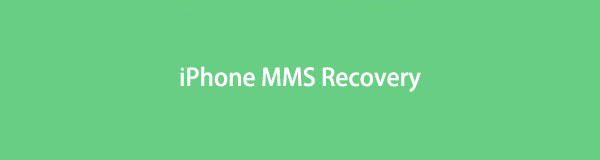
Tästä huolimatta tässä viestissä luetellaan tehokkaimmat tavat noutaa MMS-sisältösi iPhonessa. Olitpa kadottanut tai vahingossa poistanut viestin, jossa on hymiöitä, valokuvia, videoita ja muuta, alla olevat menetelmät auttavat sinua. Ne koskevat myös erilaisia iOS-laitteita, kuten iPhonea, iPadia ja iPod Touchia, joten se ei ole ongelma, jos käytät useita Apple-laitteita. Valmistaudu nyt ja löydä parhaat palautusohjelmat ja palvelut MMS-tietojesi palauttamiseksi.

Opasluettelo
Osa 1. Paras iPhonen MMS-palautus - FoneLab iPhone Data Recovery
FoneLab iPhone Data Recovery on tehokas ohjelma, jonka avulla voit palauttaa iPhonessasi kadonneita tietoja. Tämä sisältää yli 20 tiedostotyyppiä, mukaan lukien multimediaviestit, yhteystiedot, valokuvat, videot, muistutukset, ääni, puheluhistoriat, muistiinpanot ja paljon muuta. Sillä on myös kyky palauttaa tietoja iTunesista ja iCloudista, joten se tarjoaa 3 palautustilaa. Tämä työkalu mahdollistaa myös valikoivan palautuksen, jossa voit noutaa minkä tahansa kohteen, yksin tai useita, laitteestasi tai varmuuskopiotiedostosta. Lisäksi FoneLab iPhone Data Recovery on yhteensopiva Windowsin ja Macin kanssa, mikä on yksi syistä, miksi se tunnetaan parhaana MMS-palautustyökaluna.
IOS: n FoneLab-sovelluksella voit palauttaa kadonneet / poistetut iPhone-tiedot, mukaan lukien valokuvat, yhteystiedot, videot, tiedostot, WhatsApp, Kik, Snapchat, WeChat ja muut tiedot iCloud- tai iTunes-varmuuskopiosta tai laitteesta.
- Palauta valokuvat, videot, yhteystiedot, WhatsApp ja muut tiedot helposti.
- Esikatsele tiedot ennen palauttamista.
- iPhone, iPad ja iPod touch ovat saatavana.
Noudata alla olevia hallittavia vaiheita MMS-palauttamiseksi parhaan palautusohjelman avulla, FoneLab iPhone Data Recovery:
Vaihe 1Siirry FoneLab iPhone Data Recovery -sivustolle ja valitse Ilmainen lataus -välilehti, kun näet sen. Kun olet ladannut ohjelmistotiedoston, paina install -painiketta, kun ohjelmaikkuna tulee näkyviin. Tärkeimmät komponentit alkavat sitten ladata, kestää yleensä minuutin tai kaksi. Kun prosessi on valmis, suorita palautustyökalu tietokoneellasi.
Vaihe 2FoneLab iPhone Data Recoveryn ensisijainen käyttöliittymä näyttää ohjelman tärkeimmät ominaisuudet. Siinä on toiminto iOS-järjestelmän palautukseen, varmuuskopiointiin ja palautukseen sekä tietojen palauttamiseen. Valitse tässä tapauksessa iPhone Data Recovery -ruutu.
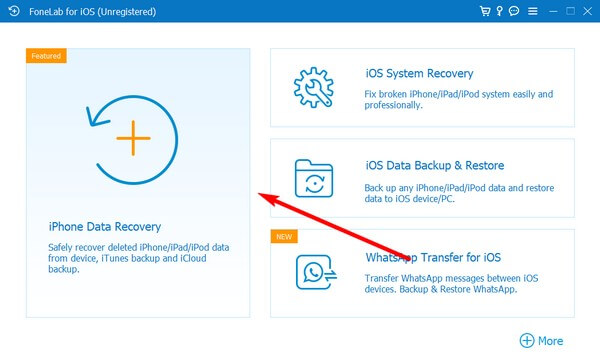
Vaihe 3Sinulle annetaan 3 vaihtoehtoa seuraavassa käyttöliittymässä. Palautus iOS-laitteesta, iTunes-varmuuskopiotiedostosta ja iCloudista. Siirry kohtaan Palauta iOS-laitteesta osiosta ja liitä iPhone tietokoneeseen USB-kaapelilla. The Aloita haku -painike tulee näkyviin alle. Napsauta sitä jatkaaksesi.
Vaihe 4Käyttöliittymän vasemmassa sarakkeessa näet eri tietotyypit. Tarkista Viestit ja viestin liitteet -osiossa nähdäksesi kadonneet MMS-tietosi. Valitse palautettavat viestit ja napsauta sitten toipua -välilehteä palauttaaksesi ne.
Osa 2. Palauta iPhone MMS iTunesin varmuuskopiosta
Jos varmuuskopioit laitteesi iTunesissa ennen MMS-tiedostojen katoamista, voit yrittää palauttaa ne. iTunes on mediasoitin, kirjasto ja hallintatyökalu, jonka avulla voit varmuuskopioida tiedostosi. Siten voit myös palauttaa ne käyttämällä sitä. Tämä Apple-apuohjelma ei kuitenkaan ole enää saatavilla uusimmissa macOS-versioissa, mutta voit käyttää Finderia sen sijaan. Tämä menetelmä toimii myös vain, jos olet jo tallentanut varmuuskopion.
Palauta iPhone MMS iTunes-varmuuskopiosta noudattamalla alla olevia hallittavia vaiheita:
Vaihe 1Suorita iTunes- tai Finder-ohjelma tietokoneellasi. Varmista, että käytät uusinta versiota ristiriitojen välttämiseksi. Liitä sitten iPhone tietokoneeseen salamakaapelilla.
Vaihe 2Näet pienen laitekuvakkeen käyttöliittymän vasemmassa yläkulmassa. Napsauta sitä ja sen jälkeen Yhteenveto-välilehteä nähdäksesi varmuuskopiointivaihtoehdot näytön oikealla puolella.
Napauta general välilehti sen sijaan, jos käytät löytäjä Macissa.
Vaihe 3Alaosassa on Varmuuskopiointi-osio. Klikkaa Palauta varmuuskopiointi välilehti Varmuuskopioi ja palauta manuaalisesti vaihtoehto palauttaa MMS-tiedostosi iTunes-varmuuskopiosta.
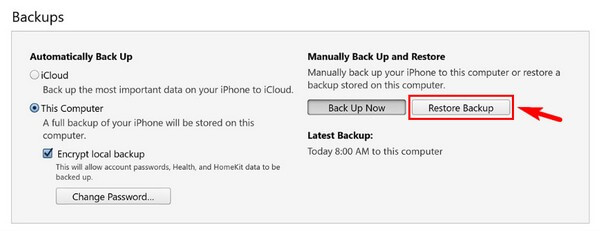
IOS: n FoneLab-sovelluksella voit palauttaa kadonneet / poistetut iPhone-tiedot, mukaan lukien valokuvat, yhteystiedot, videot, tiedostot, WhatsApp, Kik, Snapchat, WeChat ja muut tiedot iCloud- tai iTunes-varmuuskopiosta tai laitteesta.
- Palauta valokuvat, videot, yhteystiedot, WhatsApp ja muut tiedot helposti.
- Esikatsele tiedot ennen palauttamista.
- iPhone, iPad ja iPod touch ovat saatavana.
Osa 3. Palauta iPhone MMS iCloud-varmuuskopiosta
Sillä välin voit myös käyttää omaa varmuuskopiot iCloudista palauttaaksesi MMS-tietosi. Jos varmuuskopio on äskettäin tehty, tämä saattaa olla täydellinen ratkaisu tähän ongelmaan. Mutta jos ei, tämä saattaa menettää uudemmat tietosi, erityisesti tiedostot, jotka olet äskettäin tallentanut varmuuskopion luomisen jälkeen. Lisäksi iTunesin tapaan tämä menetelmä ei toimi, jos et tallentanut varmuuskopiota ennen MMS-tiedostojen katoamista. Joten sinun on oltava varovainen päättäessään, jatkatko tätä menetelmää. Muussa tapauksessa voit käyttää muita yllä olevia menetelmiä.
Noudata alla olevia hallittavia vaiheita MMS-viestien palauttamiseksi iCloud-varmuuskopiosta iPhonessa:
Vaihe 1Tarkista, että sinulla on valmiina varmuuskopio, joka sisältää menettämäsi MMS-tiedot. Poista tämän jälkeen kaikki tiedot iPhonesta napsauttamalla seuraavaa, Asetukset > general > asettaa uudelleen > Poista kaikki sisältö ja asetukset.
Vaihe 2Kun olet valmis, määritä laite, kun se käynnistyy uudelleen. Valitse Palauta iCloud-varmuuskopio vaihtoehto, kun saavutat Sovellukset ja tiedot -näyttöön.
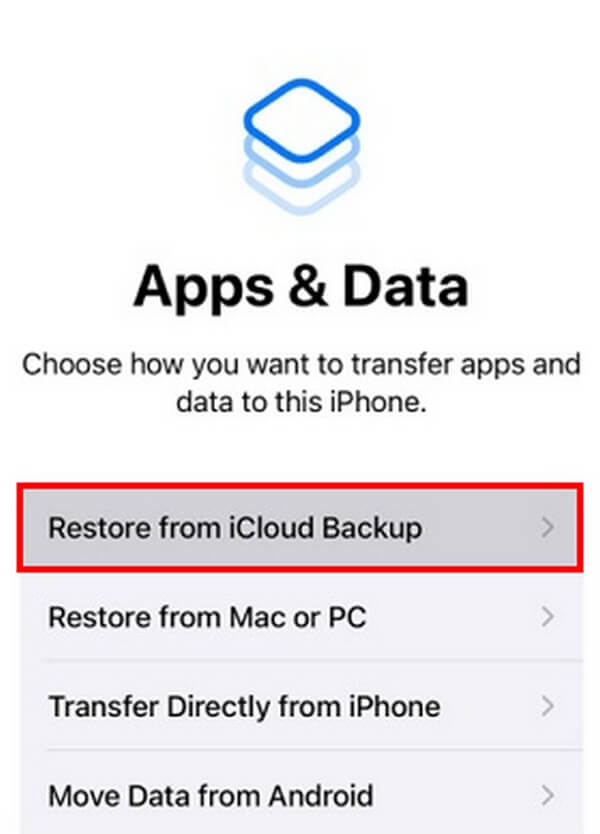
Vaihe 3Kirjaudu sisään Apple ID:lläsi ja valitse palautettava varmuuskopio. Laitteesi palauttaa sitten valitsemasi varmuuskopion sisällön, mukaan lukien kadonneet MMS-tiedot.
Osa 4. Usein kysytyt kysymykset iPhonen MMS-palauttamisesta
1. Kuinka ottaa iPhone MMS käyttöön?
Jos haluat lähettää enemmän kuin tavallisia tekstiviestejä iPhonellasi, ota multimediaviestit käyttöön Asetukset. Napauta vain viestit -välilehteä nähdäksesi viestiasetukset. Yksi niistä on MMS-viestit. Kytke se päälle käyttääksesi sitä iPhonessasi.
2. Onko mahdollista palauttaa MMS tehdasasetusten palauttamisen jälkeen?
Kyllä se on. Monet asiat ovat mahdollisia, jos käytät parasta työkalua, FoneLab iPhone Data Recovery. Tämän ohjelman avulla voit palauttaa MMS-viestin tai melkein minkä tahansa tiedoston, riippumatta siitä, kuinka kadotit sen. Se tukee tehdasasetusten palautuksen, tahattoman poistamisen, päivityksen, epäonnistumisen, jailbreak-virheen, jumissa laitteen, unohtuneen salasanan, rikkinäisen iPhonen ja muiden aiheuttamien tietojen palauttamista.
3. Voitko esikatsella MMS-tiedostoja ennen palautusta?
Kyllä, voit, jos käytät sopivaa ohjelmaa, kuten FoneLab iPhone Data Recovery. Tämä ohjelma tarjoaa esikatseluominaisuuden, jonka avulla voit nähdä MMS-tiedot ennen kuin valitset ne palautettavaksi. Tämä helpottaa prosessia, koska voit tarkastella palautettavia kohteita sen sijaan, että palauttaisit kaiken ennen esikatselua.
IOS: n FoneLab-sovelluksella voit palauttaa kadonneet / poistetut iPhone-tiedot, mukaan lukien valokuvat, yhteystiedot, videot, tiedostot, WhatsApp, Kik, Snapchat, WeChat ja muut tiedot iCloud- tai iTunes-varmuuskopiosta tai laitteesta.
- Palauta valokuvat, videot, yhteystiedot, WhatsApp ja muut tiedot helposti.
- Esikatsele tiedot ennen palauttamista.
- iPhone, iPad ja iPod touch ovat saatavana.
MMS-tietojen, erityisesti tärkeiden viestien, menettäminen voi aiheuttaa paljon ongelmia. Onneksi yllä mainitut menetelmät ovat todistettuja ja voivat auttaa sinua palauttamaan tiedot nopeasti. Jos haluat lisää tämänkaltaisia ratkaisuja, katso FoneLab iPhone Data Recovery -sivustolta.
